Como arquivar e desarquivar conversas no WhatsApp pelo celular ou PC
Arquivar e desarquivar conversas no WhatsApp é uma forma personalizar a experiência ao usar o mensageiro, deixando a lista de chats mais organizada
Arquivar e desarquivar conversas no WhatsApp é uma forma personalizar a experiência ao usar o mensageiro, deixando a lista de chats mais organizada
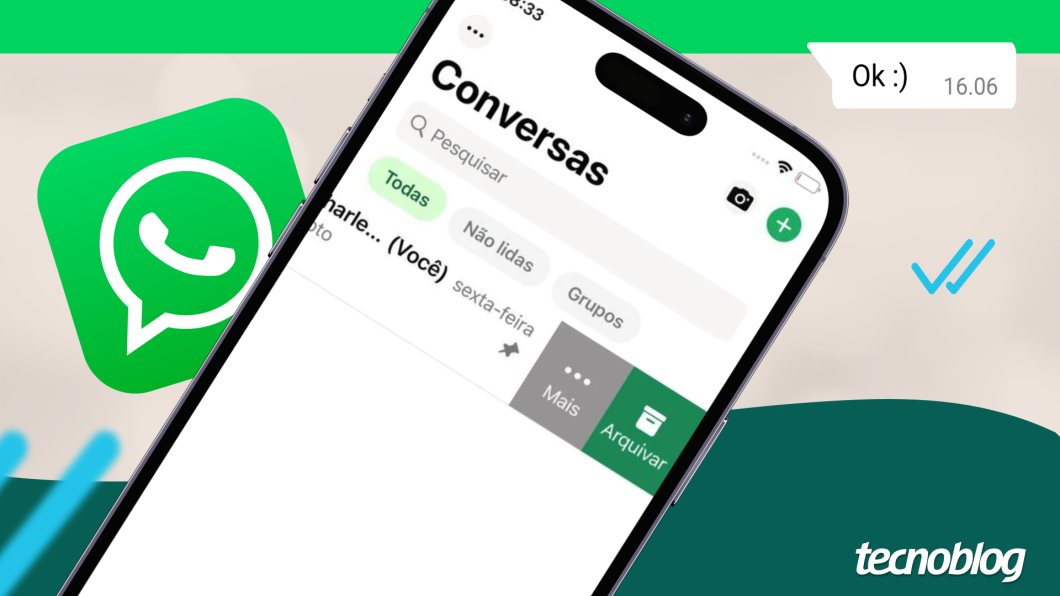
Você consegue arquivar uma conversa no WhatsApp em celulares Android e iPhone e no PC. Para isso, você deve selecionar um bate-papo individual ou grupo que será removido da lista e usar a ferramenta “Arquivar”.
Também é possível desarquivar uma conversa no WhatsApp pelo celular e PC. Basta acessar a pasta “Arquivadas”, escolher o chat que você deseja enviar de volta para a aba “Conversas” e usar a opção “Desarquivar”.
A seguir, veja o passo a passo de como arquivar e desarquivar conversas no WhatsApp.
Você pode arquivar uma conversa no WhatsApp pelo celular (Android e iPhone) e pelo PC (WhatsApp Web e Desktop para Windows e macOS). Veja como realizar a ação em cada sistema operacional:
Segure o toque em cima do chat que será arquivado até abrir um submenu na parte superior da tela do app. Depois, toque no ícone de caixa com seta para baixo para arquivar a conversa do WhatsApp no celular Android.
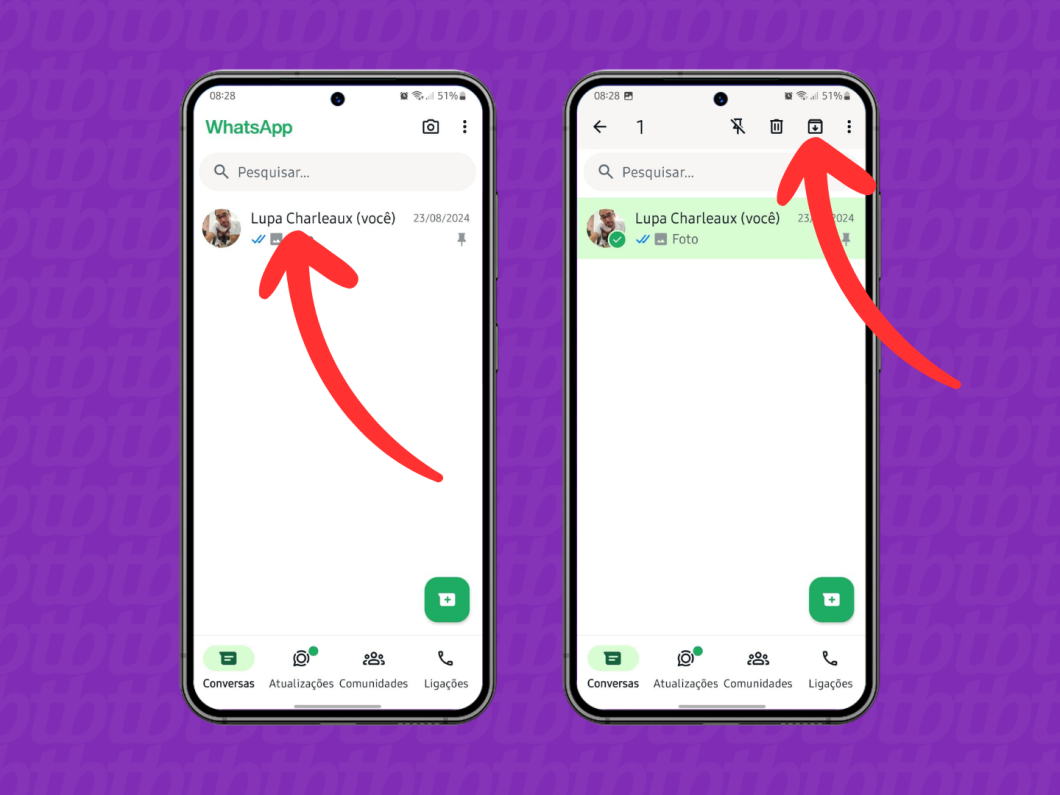
Deslize o dedo para esquerda em cima do bate-papo que você pretende arquivar. Em seguida, toque na opção “Arquivar” conversa do WhatsApp no iPhone.
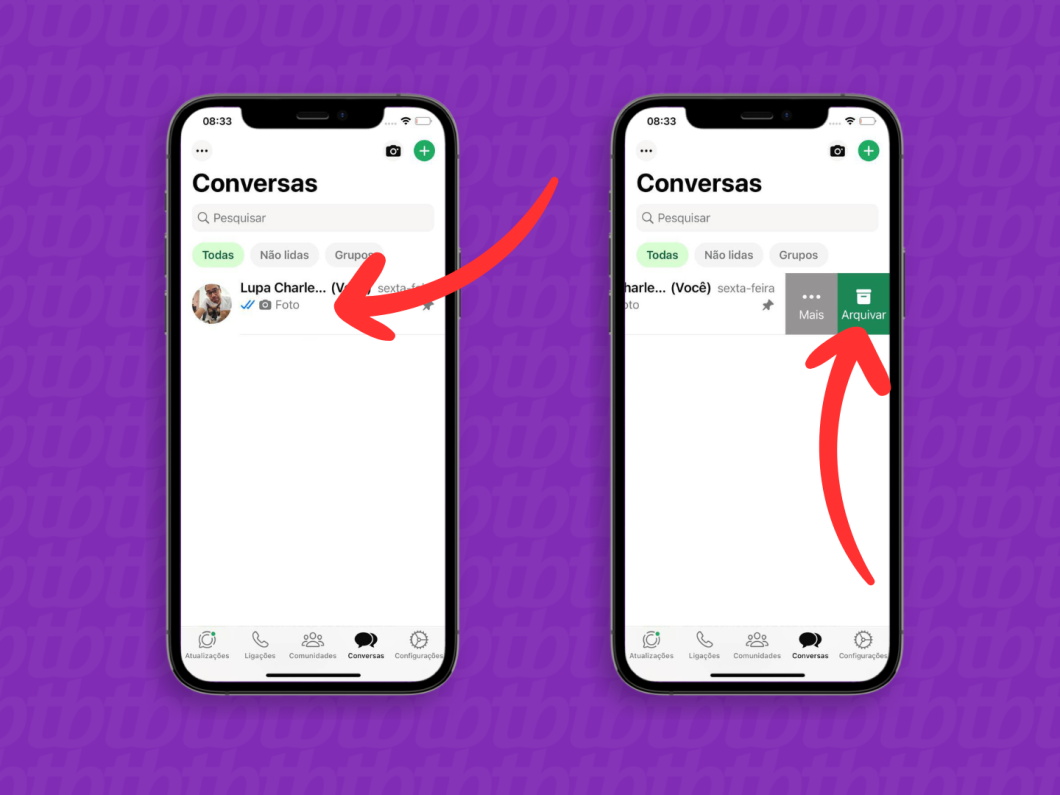
Clique com o botão direito do mouse em cima do chat que você vai arquivar no WhatsApp. Depois, selecione a opção “Arquivar conversa” no submenu de opções para concluir.
Importante: na versão Desktop para macOS, você deve segurar a tecla Control e clicar com o botão esquerdo em cima da conversa para abrir o submenu do WhatsApp.
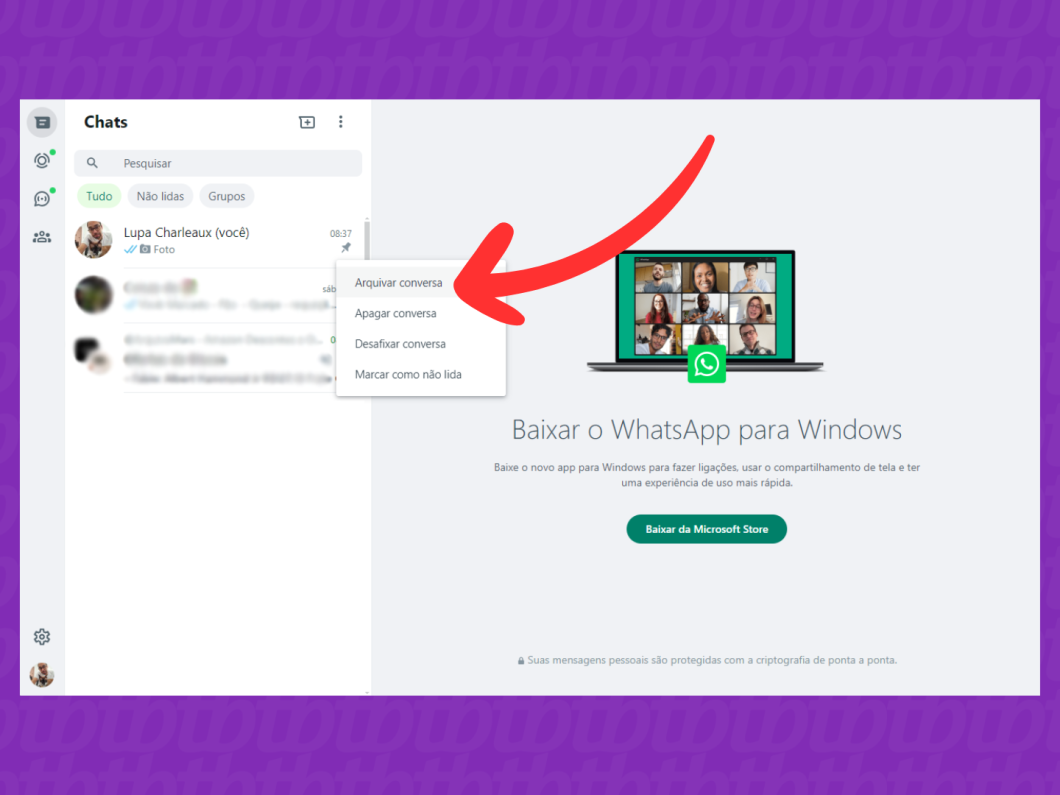
A opção para arquivar todas as conversas no WhatsApp de uma vez está disponível apenas no aplicativo para celulares Android e iPhone. Veja o passo a passo para fazer a ação:
Toque no botão de três pontos, no canto superior direito da tela, para abrir um menu de opções. Então, selecione “Configurações” do WhatsApp para avançar.
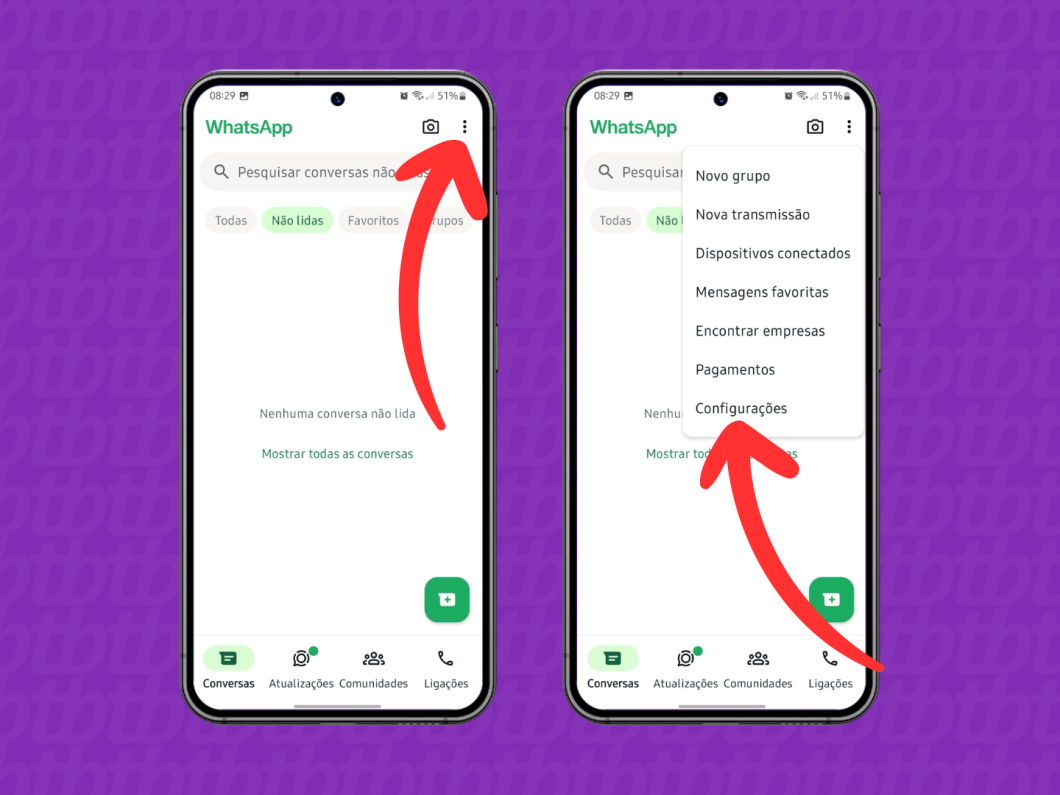
Toque no menu “Conversas” para ver as configurações relacionadas aos chats do WhatsApp.
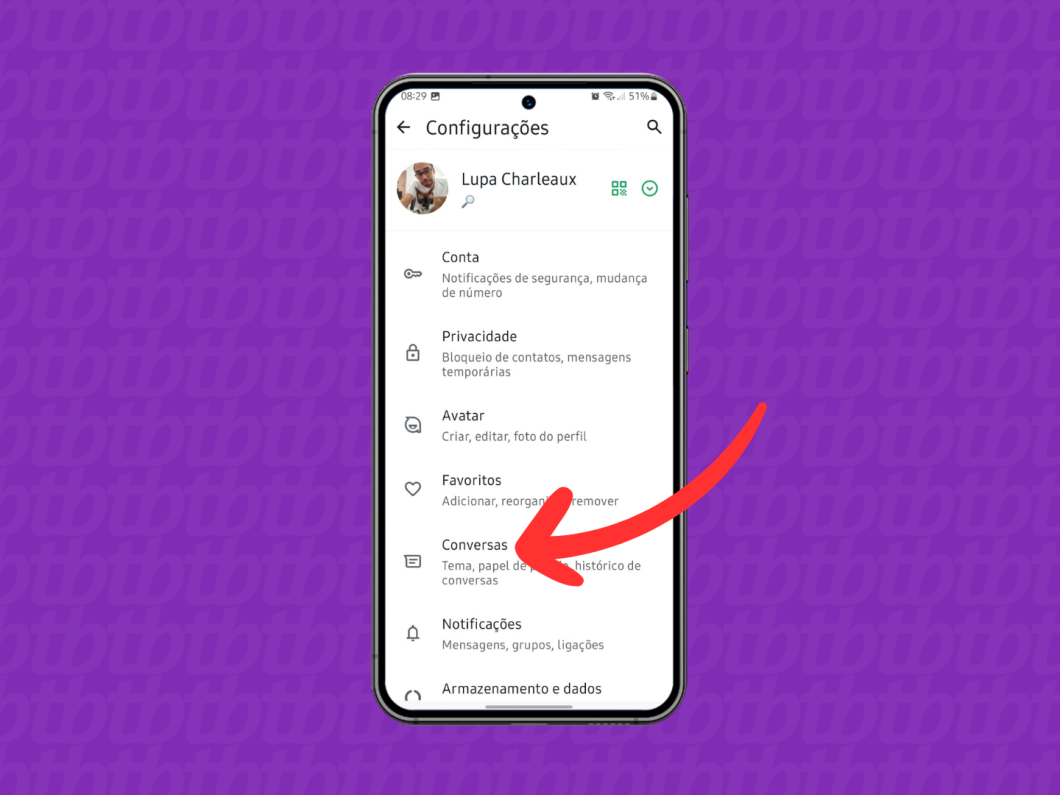
Desça a página do menu “Conversas” até o final e toque na opção “Histórico de conversas” para avançar.
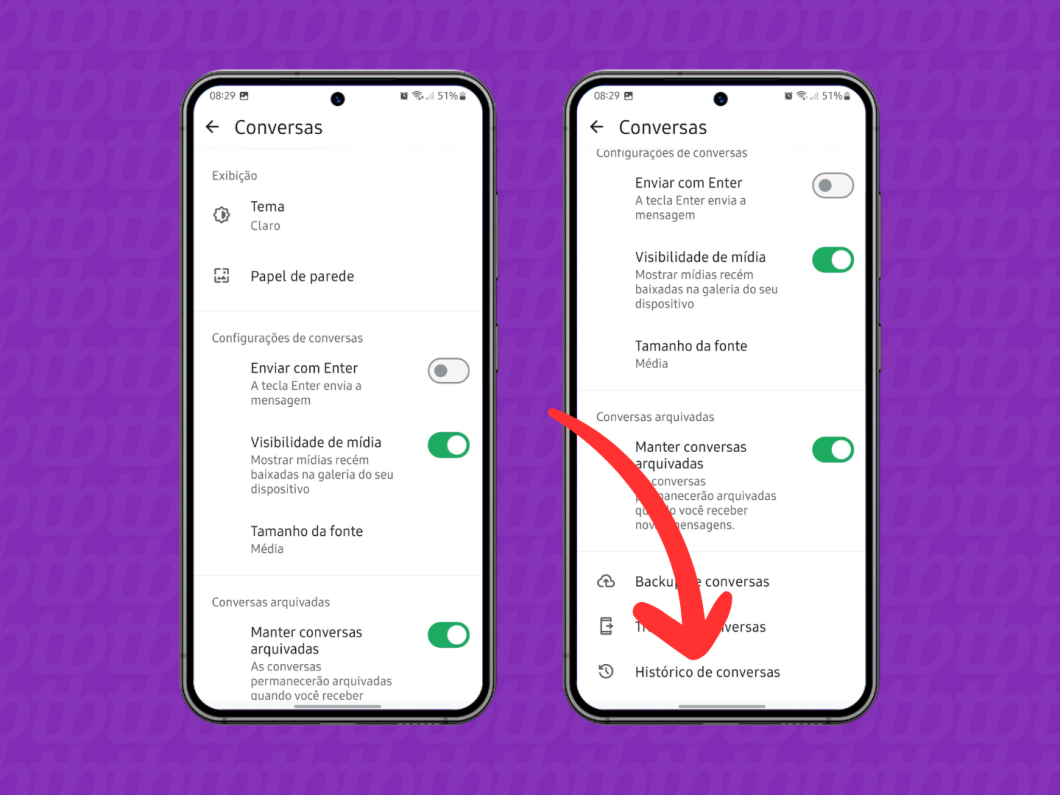
Toque na opção “Arquivar todas as conversas” do WhatsApp e, no menu pop-up, clique “OK” para confirmar a ação.
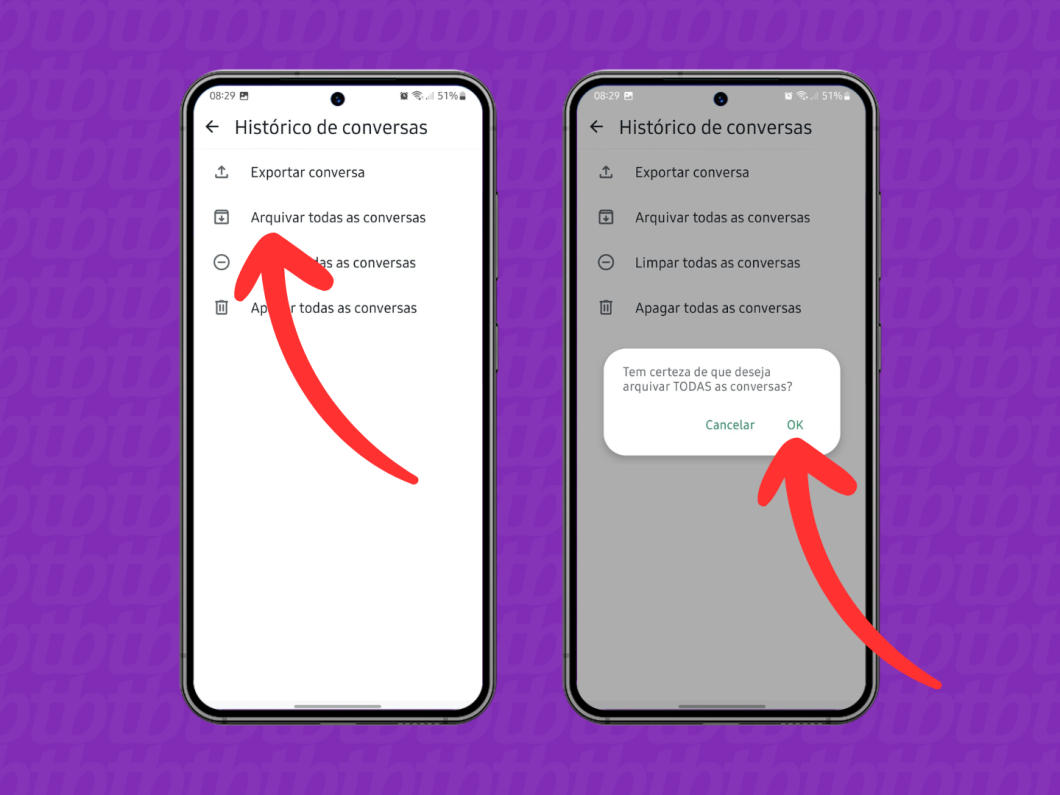
Toque no ícone de engrenagem, no canto inferior direito, para abrir as “Configurações” do WhatsApp no iPhone.
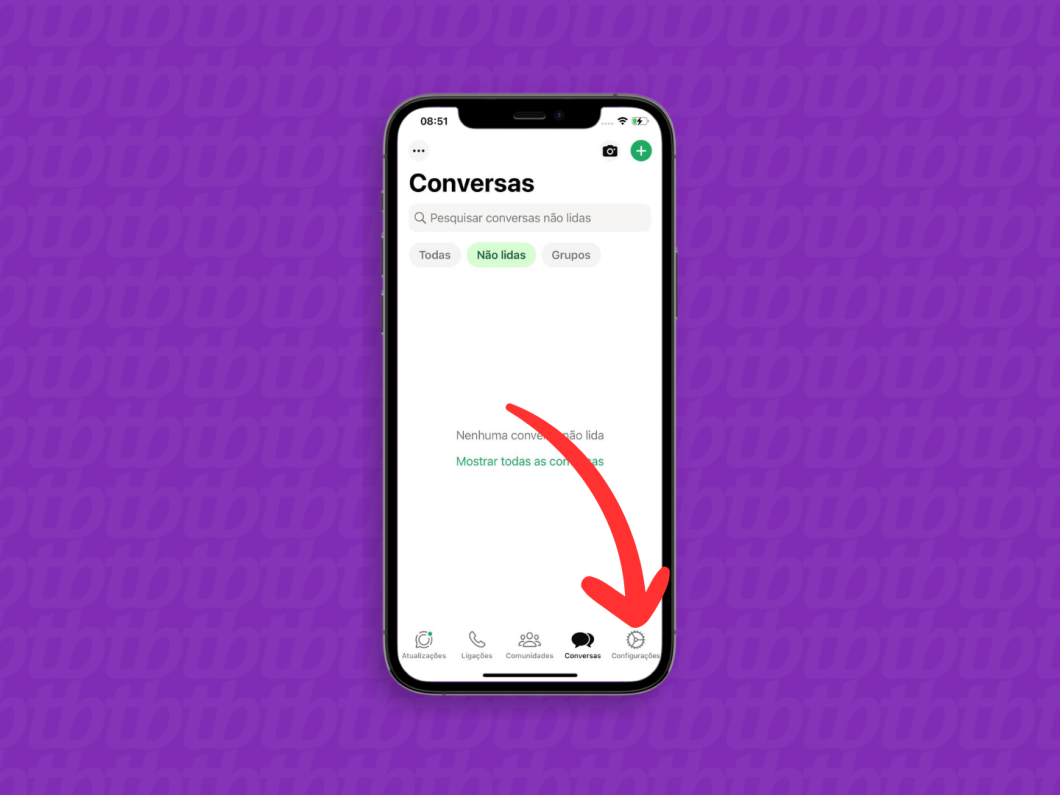
Toque no menu “Conversas” para ver mais recursos dos bate-papos do mensageiro.
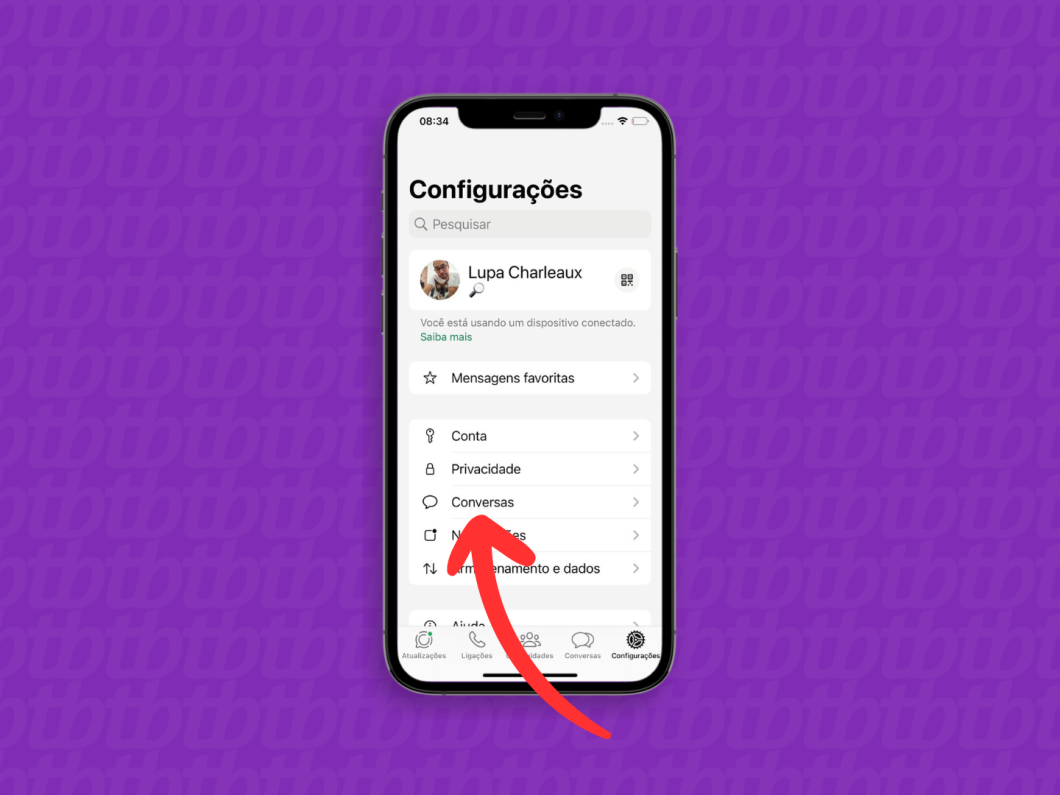
Toque na opção “Arquivar todas as conversas” do WhatsApp e, em seguida, toque em “Arquivar todas” para concluir.
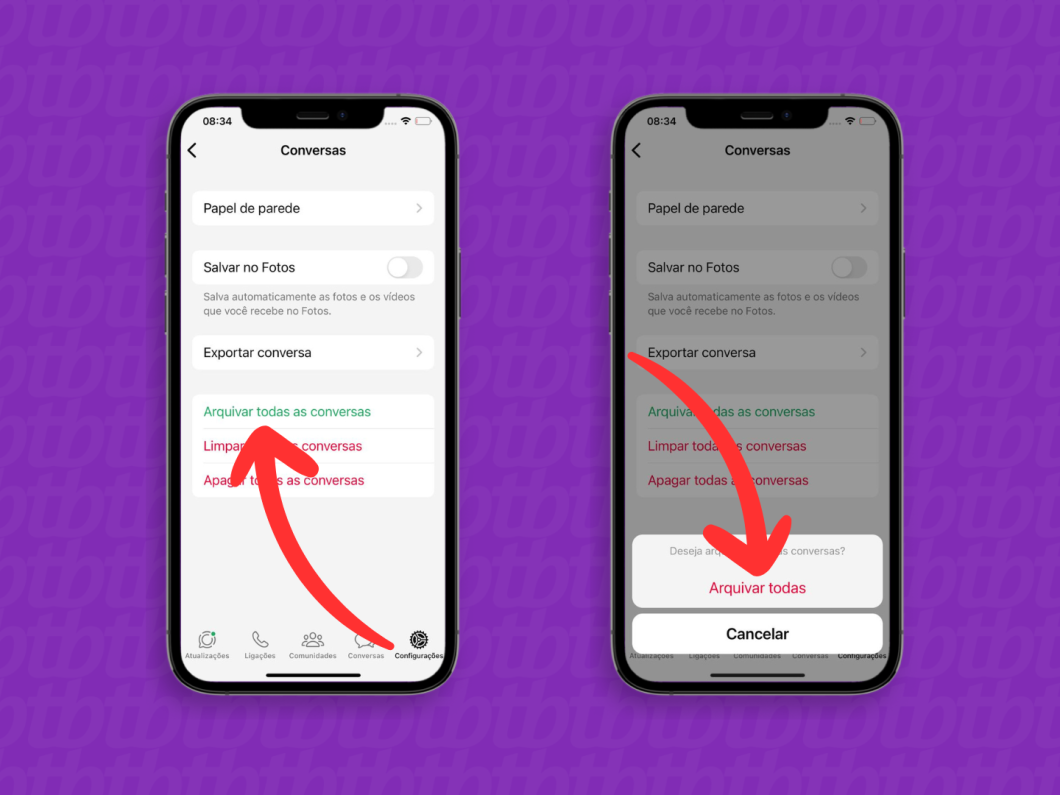
A função para desarquivar um bate-papo no WhatsApp está disponível para Android, iPhone e computador. A seguir, veja como desarquivar conversas no WhatsApp no celular e PC.
Toque na pasta “Arquivadas”, no topo da aba “Conversas”, para acessar a lista de todas as conversas arquivadas do seu WhatsApp.
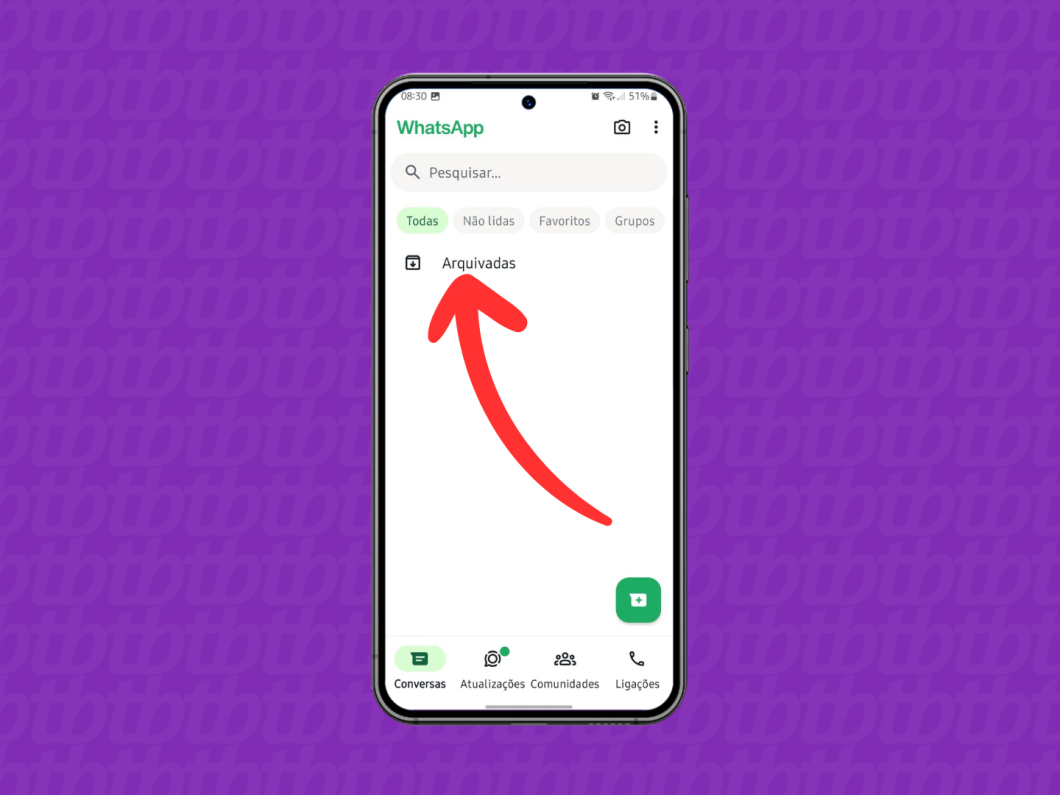
Segure o toque em cima do chat que será desarquivado até abrir um submenu na parte superior da tela. Então, toque no ícone de caixa com seta para cima para desarquivar a conversa do WhatsApp.

Toque em “Arquivadas”, pasta em cima da lista de chats, para ver a lista de conversas arquivadas do WhatsApp.
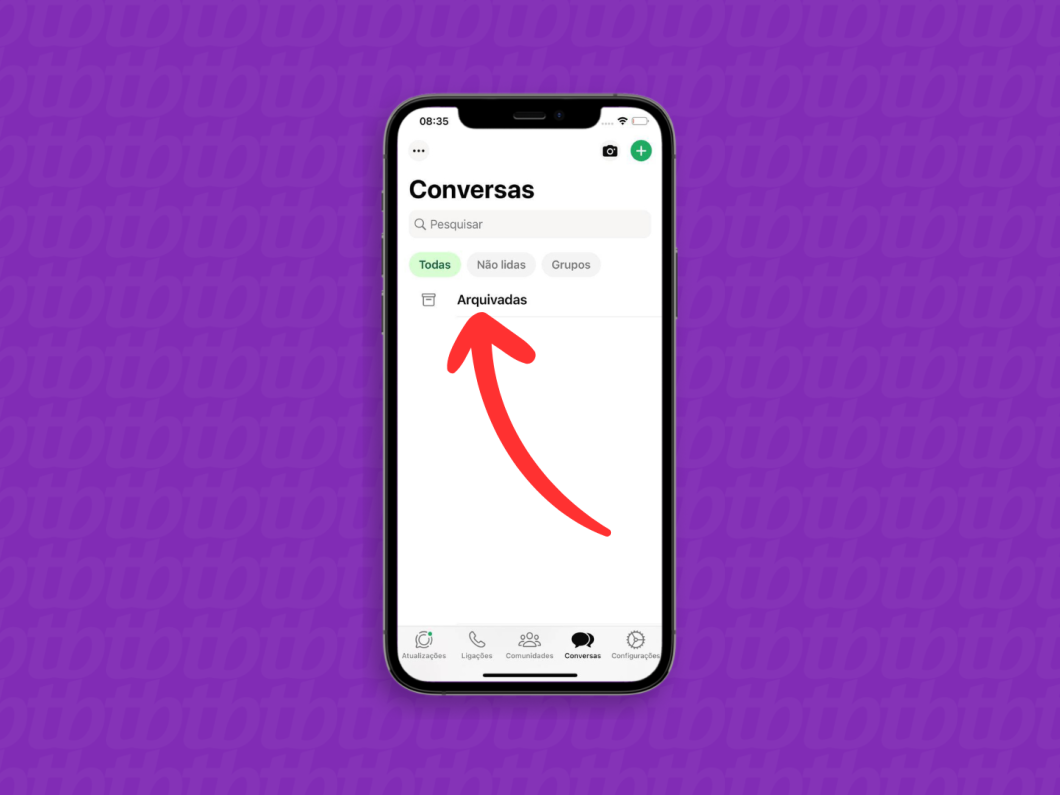
Deslize o dedo para a esquerda em cima do bate-papo que será desarquivado. Então, toque em “Desarquivar” para concluir.
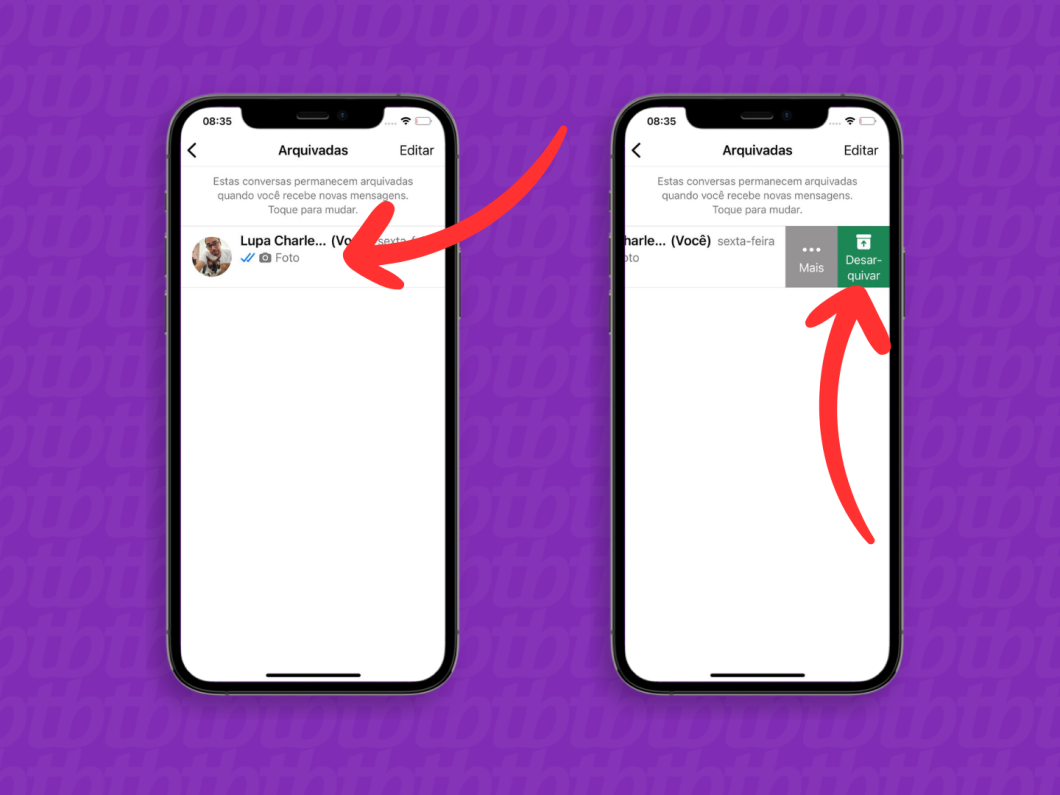
Clique na pasta “Arquivada”, em cima dos bate-papos, para ver as conversas arquivadas do WhatsApp.
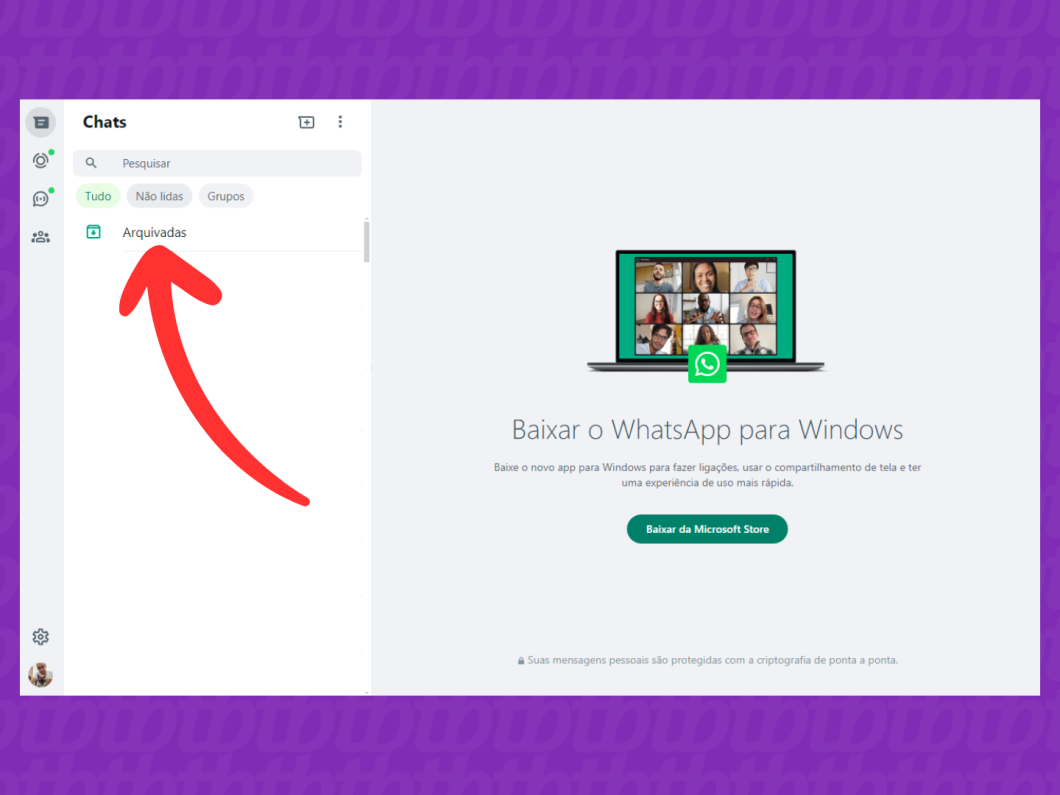
Clique com o botão direito do mouse em cima do bate-papo que você deseja desarquivar. Então, selecione a opção “Desarquivar conversa”.
Importante: nos computadores macOS, segure a tecla Control e clique com o botão esquerdo do mouse na conversa que será desarquivada para ver o menu de opções.
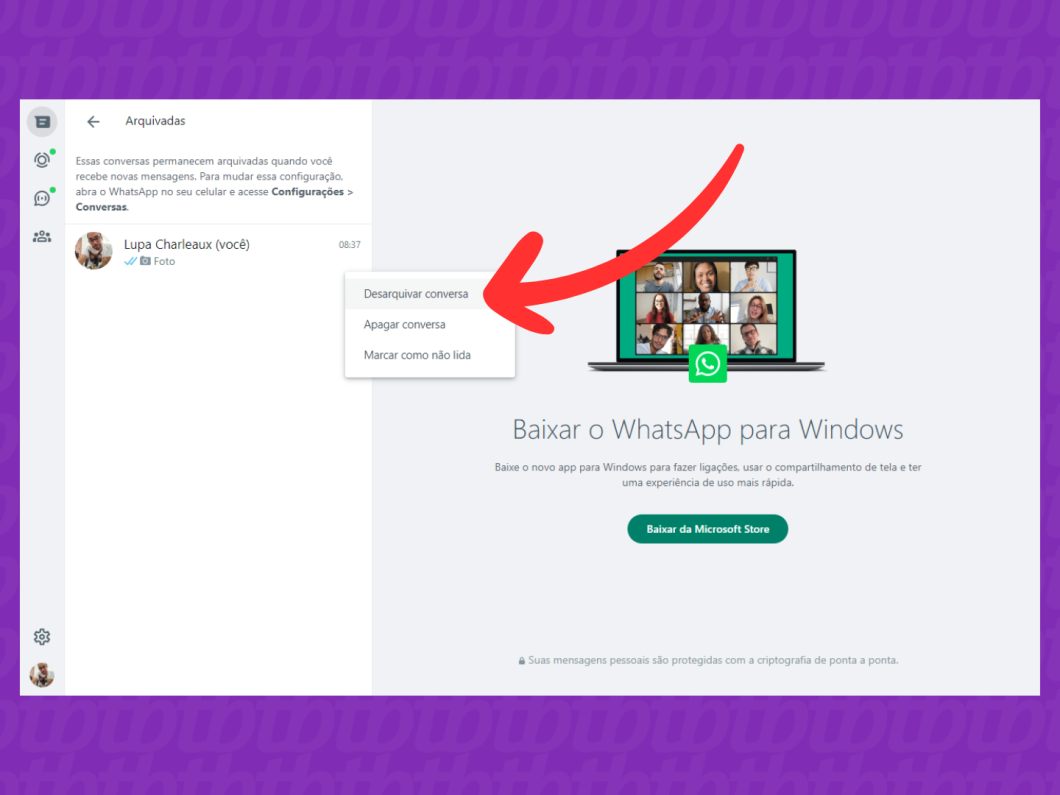
A conversa arquivada do WhatsApp é movida para a pasta “Arquivadas”, que fica no topo da aba “Conversas”. Essa função é ideal para organizar melhor a lista de bate-papos, ocultando temporariamente os chats que você não acessa com frequência.
As conversas arquivadas não geram notificações, mas você continua fazendo parte dos chats. Quando você é mencionado ou outra pessoa responde uma mensagem direta, o sinal de “@” é exibido ao lado da pasta “Arquivadas” e você pode acessar o bate-papo.
Você deve acessar a pasta “Arquivadas”, em cima dos chats na aba “Conversas”, para ver todas as conversas arquivadas no WhatsApp. Assim, você pode abrir as conversas do WhatsApp que foram removidas da lista principal.
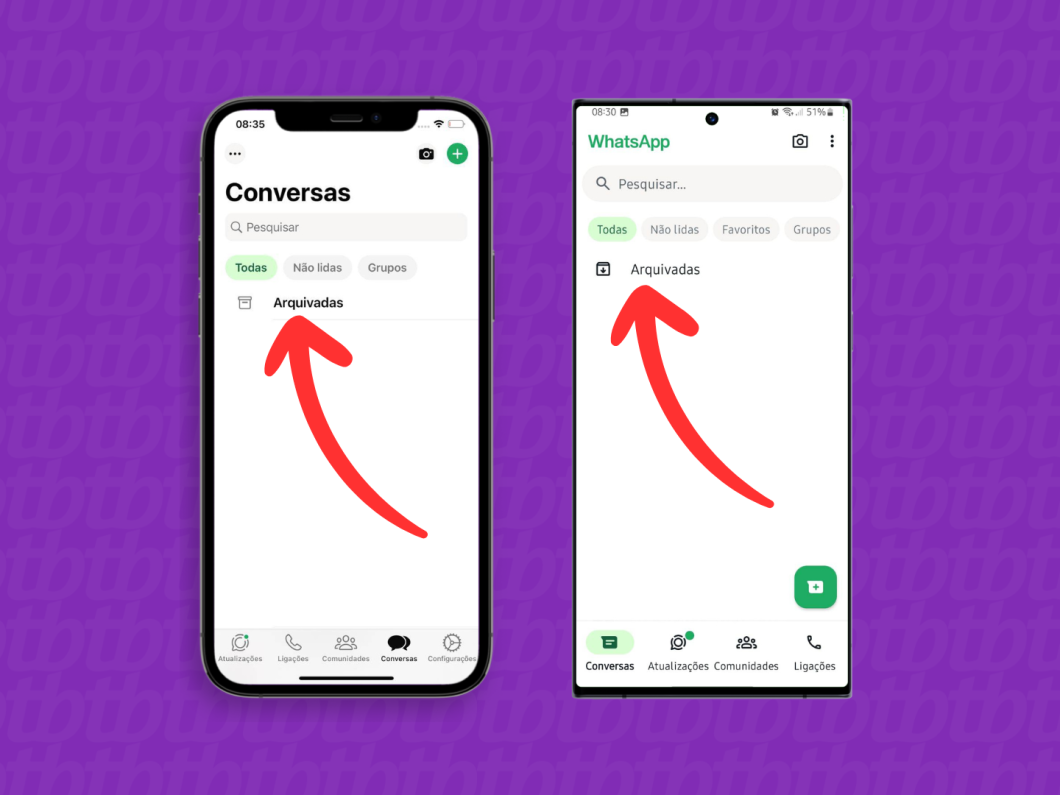
Não, você não recebe notificações de uma conversa arquivada no WhatsApp. Entretanto, o símbolo “@” é exibido ao lado da pasta “Arquivadas” sempre que alguém mencionar você ou responder diretamente uma mensagem em um bate-papo.
Sim, você aparecerá “online” ou as pessoas poderão ver a última vez que esteve online se arquivar uma conversa no WhatsApp. Caso você queira esconder o status, você deve desativar o “online” do WhatsApp nas configurações.
Você continua a receber mensagens do contato mesmo ao arquivar uma conversa no WhatsApp, mas não verá notificações. Uma solução é bloquear um contato no WhatsApp caso não queira mais receber mensagens de uma pessoa.
Sim, as mensagens chegarão normalmente para o contato caso você arquive a conversa no WhatsApp. No entanto, você não receberá notificações de novas mensagens se a pessoa responder.
O bate-papo volta a ser exibido imediatamente na aba “Conversas” quando você desarquiva uma conversa no WhatsApp. Isso significa que você poderá ver as mensagens mais recentes e interagir normalmente com o contato.
Além disso, as notificações dessa conversa são automaticamente ativadas. Ou seja, você receberá alerta quando houver novas mensagens, como se a conversa nunca tivesse sido arquivada.
Não, o WhatsApp ainda não oferece a opção de desarquivar todas as conversas de uma vez. Essa ação precisa ser feita manualmente, selecionando cada bate-papo na pasta “Arquivados”.
Não é possível arquivar uma conversa do WhatsApp com senha. Ao ocultar conversas do WhatsApp, os chats são adicionados à pasta segura “Conversas trancadas” e só podem ser acessados apenas com senha ou biometria (impressão digital ou reconhecimento facial).
Não há como saber se alguém arquivou sua conversa no WhatsApp. O aplicativo de mensagens não envia nenhuma notificação quando o bate-papo é arquivado por outra pessoa.
Arquivar conversas do WhatsApp é uma forma de organizar a lista de bate-papo da aba “Conversas”, ao mover o chat para a pasta separa “Arquivadas”. Isso é útil para manter a lista limpa, sem perder o histórico das mensagens.
Já apagar conversas do WhatsApp significa excluir definitivamente os bate-papos e o histórico de mensagens da lista da aba “Conversas”. Nesses casos, só é possível recuperar o chat excluído caso você tenha um backup realizado antes da exclusão das informações.
Limpar conversas do WhatsApp é um meio de apagar as mensagens e mídias de um bate-papo, mas sem excluir os chats da lista da aba “Conversas”. Essa é uma ação para quem deseja ganhar mais espaço de armazenamento no telefone, por exemplo.
Arquivar conversas do WhatsApp significa mover antigos bate-papos para a pasta “Arquivadas” para não receber mais notificações de novas mensagens. Os conteúdos das conversas não são deletados, sendo possível acessar os conteúdos a qualquer momento.